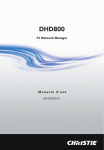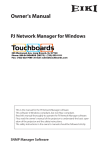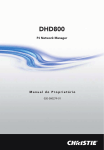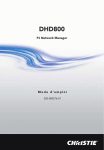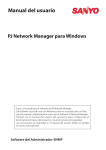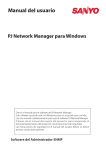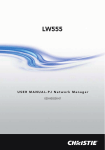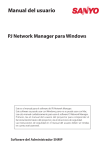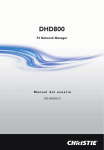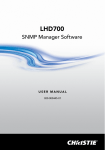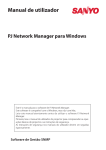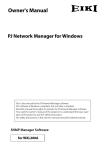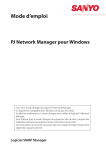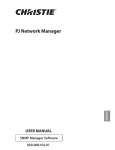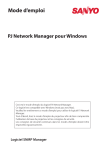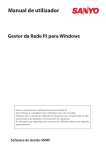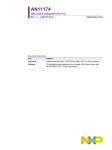Download PJ Network Manager for Windows (Italian)
Transcript
Manuale d’uso PJ Network Manager per Windows Questo è il manuale per il software PJ Network Manager. Questo software è compatibile con Windows, ma non con Mac. Per utilizzare il software PJ Network Manager leggere attentamente il presente manuale. Per comprendere appieno l’utilizzo delle funzioni principali del proiettore e le istruzioni di sicurezza, leggere prima il Manuale d’uso. Seguire scrupolosamente le istruzioni di sicurezza contenute nel Manuale d’ uso. SNMP Manager Software Indice Indice........................................................................................ 2 Capitolo 1 Introduzione........................................................ 3 Introduzione....................................................................................................................................................3 SNMP....................................................................................................................................................................3 Trademarks........................................................................................................................................................3 Ambiente operativo....................................................................................................................................4 Capitolo 2 Installazione......................................................... 5 Installazione di PJ Network Manager................................................................................................6 Disinstallazione di PJ Network Manager.........................................................................................6 Capitolo 3 Funzioni principali.............................................. 7 Avvio e chiusura di PJ Network Manager.......................................................................................8 Denominazione degli elementi della finestra di stato..........................................................8 Chiusura di PJ Network Manager........................................................................................................9 Struttura dei menu.......................................................................................................................................9 Cos’è un target................................................................................................................................................9 Denominazione dei pulsanti sulla barra degli strumenti..................................................10 Visualizzazione delle icone per il target.......................................................................................10 Aggiunta del target..................................................................................................................................11 Modifica del target....................................................................................................................................11 Eliminazione del target..........................................................................................................................11 Configurazione del valore di allarme.............................................................................................12 Avvio del monitoraggio del target..................................................................................................12 Quando si verifica lo stato di allarme per il target.................................................................13 Quando si verifica un trap per il target.........................................................................................13 Cos’è un trap.................................................................................................................................................13 Arresto del monitoraggio del target..............................................................................................14 Visualizzazione di tutte le informazioni di stato del target..............................................14 Impostazione del gruppo target......................................................................................................14 Configurazione della password di Telnet....................................................................................15 Impostazione dell'elaborazione delle batch comandi per più target.......................15 Configurazione del timer per i target............................................................................................16 Configurazione delle impostazioni predefinite......................................................................17 Personalizzazione dell’elenco di stato...........................................................................................19 Visualizzazione delle informazioni di allarme...........................................................................22 Visualizzazione del registro eventi...................................................................................................23 Descrizione di Event, Type, Warning column, Warning value (Evento, Tipo, Colonna allarme, Valore allarme) ....................................................................................................24 Informazioni sul trattamento dell’evento...................................................................................26 Visualizzazione della cronologia comandi.................................................................................27 Memorizzazione del file di gestione..............................................................................................28 Informazioni salvate nel registro di configurazione ...........................................................28 Registrazione simultanea delle informazioni sul target dal file definito..................29 Formato del file definito........................................................................................................................30 Esempio di file definito...........................................................................................................................30 Accesso ai dispositivi target................................................................................................................31 Capitolo 1 Introduzione Introduzione PJ Network Manager è un software di gestione SNMP per i dispositivi di rete che supporta la MIB (Management Information Base) privata. Una volta installato PJ Network Manager sul computer, è possibile monitorare in maniera semplice i vari dispositivi collegati alla rete quali il proiettore, il monitor del proiettore e il monitor a schermo piatto. * P J Network Manager è in grado di gestire i prodotti dotati di funzione di agent SNMP. SNMP SNMP è l’abbreviazione di Simple Network Management Protocol. Su reti TCP/IP, questa sigla definisce il protocollo per il monitoraggio e il controllo dei dispositivi collegati alla rete. Il protocollo SNMP esplica le funzioni di gestione tramite la lettura e la modifica delle informazioni di gestione MIB con protocollo SNMP tra i dispositivi manager (dispositivo di gestione) e agent (dispositivo controllato) collegati alla rete TCP/IP. PJ1 PJ4 PJ3 PJ2 Trap PC6 PC5 È stata ricevuta una notifica trap. PC4 Trap Manager SNMP Trademarks Microsoft, Windows, Windows 2000, Windows XP e Windows Vista sono marchi registrati di Microsoft Corporation. Macintosh è un marchio registrato di Apple, Inc. negli Stati Uniti e in altri paesi. Gli altri prodotti o marchi contenuti in questo manuale sono marchi o marchi registrati dei rispettivi proprietari. * È vietato l’uso non autorizzato, sia in forma completa che parziale, del contenuto di questo manuale. * Il contenuto di questo manuale è soggetto a modifiche senza preavviso. PJ NETWORK MANAGER MANUALE D’USO Capitolo 1 Introduzione Ambiente operativo Elemento Requisiti minimi Requisiti raccomandati CPU Pentium III 400 MHz o superiore Pentium 4 2,0 GHz o superiore per Windows XP Pentium 4 3,0 GHz o superiore per Windows Vista Memoria 128 MB o superiore 256 MB o superiore per Windows XP 1 GB o superiore per Windows Vista Disco rigido Oltre 20 MB di spazio libero su disco Risoluzione schermo SVGA (minimo 16 colori) XGA (minimo 16,8 milioni di colori) LAN 10 Mbps o superiore 100 Mbps o superiore Sistema Operativo Windows 2000 Windows XP Windows XP Professional SP2 Windows Vista (versione 32-bit) Limitazioni Il numero massimo degli agent monitorati è 200. Espressioni/abbreviazioni Il sistema operativo del computer e il browser Web descritti nel presente manuale sono rispettivamente Windows XP Professional e Internet Explorer 6.0. In caso di altri sistemi operativi o browser Web, alcune procedure di istruzione potrebbero differire dal funzionamento effettivo a seconda dell’ambiente operativo del computer in uso. Uso del manuale Il presente manuale non fornisce una descrizione delle funzioni e delle operazioni di base del computer, del browser Web, del proiettore e della rete. Per istruzioni specifiche su ciascun dispositivo o applicazione, fare riferimento ai relativi manuali. Capitolo 2 Installazione 2 PJ NETWORK MANAGER MANUALE D’USO Capitolo 2 Installazione Installazione di PJ Network Manager 1 D ecomprimere il file scaricato, quindi aprire la cartella decompressa. Fare doppio clic sull’ icona SetupTool.exe nella cartella “PJ Network Manager”. 2 S elezionare “[English [United States]” dal menu a discesa nella finestra “Choose Setup Language”, fare clic sul pulsante OK per avviare l’installazione, quindi seguire le istruzioni specificate nell’installazione guidata. Quando viene visualizzato il contratto di licenza “Software License Agreement”, leggerne attentamente il contenuto, quindi fare clic sul pulsante Yes se si accettano i termini del contratto per procedere con l’installazione. Nota: Per installare il software su un computer con Windows 2000, Windows XP o Windows Vista è necessario accedere come amministratore. Prima di effettuare l’installazione, accertarsi di avere chiuso ogni altra applicazione, altrimenti non è possibile effettuare l’installazione correttamente. Disinstallazione di PJ Network Manager Per rimuovere il software PJ Network Manager dal computer, utilizzare l’apposita funzione “Installazione applicazioni” sul pannello di controllo. Capitolo 3 Funzioni principali 3 PJ NETWORK MANAGER MANUALE D’USO Capitolo 3 Funzioni principali Avvio e chiusura di PJ Network Manager Per avviare PJ Network Manager, effettuare una delle seguenti operazioni: - Selezionare “PJ Network Manager” dal menu Start - All programs. - Fare doppio clic su un file di gestione*1. Denominazione degli elementi della finestra di stato Barra degli strumenti Menu Colona Stato Target Indicazione numero volte del polling Indicazione evento Barra di stato Elenco di stato * Facendo doppio clic sul nome del target, si avvia il browser Web e viene visualizzata la finestra di accesso del target (+pag. 31). Elementi Descrizione Menu..................................................................... Esegue un comando tramite selezione del menu. Barra degli strumenti................................ Esegue un comando assegnato a un pulsante. Target................................................................... Dispositivo di rete per il monitoraggio. Barra di stato................................................... Indica lo stato di PJ Network Manager e fornisce una spiegazione del comando selezionato con il cursore. Elenco di stato................................................ Indica lo stato di monitoraggio dei target. Quando vengono rilevati errori, il nome, l’icona e l’errore relativi al target vengono segnalati in rosso. Colona Stato.................................................... Colonna dell’elenco di stato. Indicazione numero volte del polling.................. Indica il numero di volte per l’esecuzione del polling durante il monitoraggio. Indicazione evento..................................... Indica il tipo di evento verificatosi (ALERT, TRAP, SYSERR). *1 Il file in cui sono memorizzate le informazioni corrispondenti al target di monitoraggio e al registro eventi. Per ulteriori informazioni, fare riferimento a “Memorizzazione del file di gestione” (+pag. 28). Chiusura di PJ Network Manager [Nota] * PJ Network Manager non è in grado di aprire contemporaneamente più finestre di stato. Chiusura di PJ Network Manager Per chiudere PJ Network Manager, fare clic sull’apposita casella sulla parte superiore destra della finestra di stato oppure selezionare “Exit” dal menu “File”. Struttura dei menu Menu Sottomenu Operazione File New Open Save Save As Exit Crea un nuovo file di gestione. Apre un file di gestione esistente. Salva il file di gestione attivo. Salva il file di gestione attivo con un nuovo nome. Chiude l’applicazione. Target Target monitoring Avvia o arresta il monitoraggio del target. Target additionAggiunge un nuovo target. Viene visualizzata la finestra di informazione del target. Target editing Modifica le informazioni sul target selezionato. Target deletion Elimina il target selezionato. Group setting Raggruppa i target selezionati. Warning value setting Configura il valore di allarme del target selezionato. Telnet setting Imposta la password di telnet. Commands batch processingImposta l'elaborazione del batch comandi per i target multipli selezionati. Timer setting Configura il timer per il target selezionato. System Target batch registration Importa le informazioni sul target definite tramite il file esterno. System default settingConfigura le impostazioni predefinite (informazioni di monitoraggio e di posta elettronica). Column selection Seleziona gli elementi visualizzati nell’elenco di stato. Font settingConfigura il tipo e la dimensione del font visualizzato nell’elenco di stato. Display Update Target display Alert display Event log display Command history display Tool bar Aggiorna le informazioni visualizzate nell’elenco di stato. Visualizza le informazioni sul target selezionato. Visualizza tutte le informazioni di allarme nell’elenco di stato. Visualizza tutti i registri evento. Visualizza tutta la cronologia comandi. Abilita e disabilita la barra degli strumenti. Help Version information Visualizza le informazioni sulla versione del software. Cos’è un target Il target indica il dispositivo di rete che esplica la funzione di agent SNMP. PJ NETWORK MANAGER MANUALE D’USO Capitolo 3 Funzioni principali Denominazione dei pulsanti sulla barra degli strumenti I pulsanti sulla barra di stato corrispondono ai seguenti comandi: New Save Open Pulsante Target display Target monitoring Avvia/arresta Event log display Alert display Command history display Operazione New................................................... Crea un nuovo file di gestione. Open................................................ Apre un file di gestione esistente. Save.................................................. Salva il file di gestione attivo. Target monitoring.................. Avvia o arresta il monitoraggio del target. Target display............................ Visualizza le informazioni sul target selezionato. Alert display................................ Visualizza tutte le informazioni di allarme nell’elenco di stato. Event log display..................... Visualizza tutti i registri evento. Command history display... Visualizza tutta la cronologia comandi. 0 Per abilitare o disabilitare la barra degli strumenti, selezionare “Tool bar” dal menu “Display”. Visualizzazione delle icone per il target Visualizza l’icona in base alla condizione del target. Icona Tipo schermo piatto Tipo proiettore Condizione Normale Anomala (una delle seguenti anomalie si sta verificando sul dispositivo target: Allarme, Trap o Errore di sistema). Errore di collegamento (il target è stato scollegato dalla rete). Errore di acquisizione (il target è stato scollegato dalla rete o non fornisce la funzione SNMP). Sconosciuta (il monitoraggio del target non è attivo). 10 Aggiunta del target Aggiunta del target 1 Selezionare Target Addition dal menu Target. Viene visualizzata la finestra di registrazione delle informazioni del target. Elementi Descrizione Name.......................... Inserire un nome di gestione per il dispositivo target. IP address................ Inserire l’indirizzo IP del dispositivo target. Community............ Inserire un nome per la comunità in rete. Il nome predefinito è “public”. System information...... Visualizza le informazioni impostate per il dispositivo di rete. 2 Inserire le informazioni di impostazione del target e fare clic sul pulsante Update. Le informazioni impostate per il dispositivo target sono visualizzate negli elementi di informazione del sistema. 0 Quando il dispositivo target non è attivo, o non è il dispositivo di monitoraggio, viene visualizzato il messaggio di errore “Cannot obtain information”. 3 Fare clic su OK per chiudere la finestra. Ripetere le operazioni descritte sopra per registrare altri dispositivi da monitorare. Modifica del target 1 Selezionare il nome del target da modificare nell’elenco di stato facendovi clic con il pulsante destro del mouse. 2 Selezionare Target editing sul menu a comparsa. Quando viene visualizzata la finestra di informazione del target, modificare i dati, quindi fare clic sul pulsante OK. 0 Non è possibile modificare le informazioni relative al sistema. 0 È possibile effettuare la modifica del target selezionando Target editing dal menu Target. Eliminazione del target 1 Selezionare il nome del target da eliminare nell’elenco di stato facendovi clic con il pulsante destro del mouse. 2 Selezionare Target deletion nel menu a comparsa. Quando viene visualizzata la finestra di richiesta conferma, fare clic sul pulsante Yes per completare l’eliminazione. 0 È possibile effettuare l’eliminazione del target selezionando Target deletion dal menu Target. 0D urante il monitoraggio non è possibile effettuare le operazioni di aggiunta, modifica o eliminazione del target. 0 È possibile registrare fino a 200 target. 0P er definire il nome del target e della comunità è possibile utilizzare fino a 255 caratteri. PJ NETWORK MANAGER MANUALE D’USO 11 Capitolo 3 Funzioni principali Configurazione del valore di allarme PJ Network Manager offre una funzione per la visualizzazione di un segnale di allarme quando il tempo di utilizzo di un dato elemento raggiunge un valore specificato. Gli elementi impostabili (tempo di utilizzo) variano a seconda del dispositivo target. 1 S elezionare un target nell’elenco di stato facendovi clic con il pulsante destro del mouse. uando si selezionano contemporaneamente 0Q più target, effettuare una selezione multipla utilizzando i tasti “MAIUSC” o “Ctrl”. 2 Selezionare Warning value setting nel menu a (Esempio di finestra di configurazione) comparsa. Viene visualizzata la finestra di configurazione (vedere la figura a destra). 3 S puntare la casella Warning time. Vengono abilitati gli elementi impostabili. Selezionare un elemento e fare clic sul pulsante Edit. Viene visualizzata un’altra finestra di configurazione. 4 Inserire il valore di impostazione per l’elemento selezionato, quindi fare clic sul pulsante OK. La finestra di configurazione scompare. 5 Impostare il valore di allarme per gli elementi rimanenti, se disponibili, quindi fare clic sul pulsante OK. La finestra di configurazione scompare. 0 Per disabilitare il valore di allarme, deselezionare la casella di spunta Warning time. 0 Quando si selezionano più target, il valore impostato per il target che si trova più in basso nell’ elenco di stato viene visualizzato come il tempo correntemente impostato. È possibile impostare fino a 99.999 ore di tempo di utilizzo. Il valore di allarme viene memorizzato nel file di gestione. Avvio del monitoraggio del target 1 Click Fare clic sul pulsante sulla barra degli strumenti per avviare il monitoraggio del target. 2 PJ Network Manager avvia il polling del target in ordine sequenziale a partire dall’elemento superiore dell’elenco di stato, quindi visualizza i risultati nell’elenco di stato. 12 Quando si verifica lo stato di allarme per il target Quando si verifica lo stato di allarme per il target Se si verifica un’anomalia o un errore di collegamento per il target, PJ Network Manager indica in rosso il nome, l’icona e la colonna di stato relativi al target per segnalare l’anomalia. 0 Quando PJ Network Manager non è in grado di acquisire le informazioni MIB sul dispositivo target, ciò indica un errore di collegamento. 0 L’intervallo di monitoraggio del target si basa sull’impostazione Monitoring interval in System default setting del menu System (+pag. 17). 0 Per sapere come avvisare delle informazioni sulle avvertenze, consultare il Event reception process in System default setting dal menu System.(+pag. 17). Quando si verifica un trap per il target Se si verifica un evento predefinito (trap) sul dispositivo target durante il monitoraggio, il target invia le informazioni trap a PJ Network Manager. Queste informazioni sulle trappole sono visualizzate nella lista di stato.La notifica delle informazioni sulla trap è configurata nelle voci delle impostazioni SNMP dell'apparecchiatura target. Il proiettore dispone di elementi di impostazione quali “When PJ lamp is off”, “When the life span of lamp is reached”, “When internal PJ power circuit is failed”, ecc. Per ulteriori informazioni sulla trappola, consultare “Impostazione SNMP” nel manuale utente di rete a parte. 0 Per sapere come avvisare delle informazioni sulle trappole, consultare il Event reception pro cess in System default setting dal menu System.(+pag. 17) Cos’è un trap Trap è l’evento predefinito dall’agent SNMP. Se l’evento predefinito (“When PJ lamp is off”, “When internal PJ power circuit is failed”, ecc. ) si verifica, il target invia le informazioni trap al manager SNMP. PJ NETWORK MANAGER MANUALE D’USO 13 Capitolo 3 Funzioni principali Arresto del monitoraggio del target Per arrestare il monitoraggio del target, fare di nuovo clic sul pulsante strumenti. sulla barra degli Visualizzazione di tutte le informazioni di stato del target Selezionare un target e fare clic sul pulsante sulla barra degli strumenti. Viene visualizzata la seguente finestra di stato, dove sono mostrate tutte le informazioni di stato disponibili sul target. 0 I l nome del target e l’elemento per cui si è verificata l’anomalia o l’errore di collegamento sono segnalati in rosso. 0 Q uando PJ Network Manager non è in grado di acquisire il valore relativo alle informazioni di una colonna, viene visualizzata l’indicazione “---”. 0 È possibile effettuare la procedura sopra descritta selezionando Target display dal menu Display. Impostazione del gruppo target Il gruppo target è configurabile utilizzando la seguente procedura: Quando si imposta un comando per un gruppo, si imposta anche quest'ultimo. 1 Selezionare i target che si desidera impostare dall'elenco di stato. Selezionare Group setting dal menu Target. Si apre la finestra di dialogo mostrata nella figura sottostante. 2 Selezionare un gruppo e fare clic sul pulsante OK. 0 "---" non imposta il gruppo. 14 0 Password di rete diverse del proiettore non possono essere associate allo stesso gruppo. È necessario che i proiettori di uno stesso gruppo abbiano la stessa password. Configurazione della password di Telnet Configurazione della password di Telnet La password di telnet è configurabile utilizzando la seguente procedura: È necessario creare una password equivalente a quella di rete. 1 Selezionare un target per il quale configurare la password di telnet dall'elenco di stato. È possibile selezionare più target. 2 Selezionare Telnet setting dal menu Target. Si apre la finestra di dialogo Telnet setting mostrata nella figura sottostante. Impostare la password e fare clic sul pulsante OK. Se si selezionano più target, tutti devono avere la stessa password. 0 L' i m p o s t a z i o n e i n i z i a l e è "0000". Impostazione dell'elaborazione delle batch comandi per più target L'elaborazione delle batch comandi per più target è configurabile utilizzando la seguente procedura: 1 Selezionare un target appartenente al gruppo di elaborazione batch che si desidera impostare, quindi selezionare Commands batch processing dal menu Target. Si apre la finestra di dialogo Commands batch processing mostrata nella figura sottostante. 2 Selezionare un comando da impostare, quindi fare clic sul pulsante Edit. Si apre la finestra di dialogo Parameter editing. Selezionare un parametro e fare clic sul pulsante OK. È spuntata la casella di controllo della finestra di dialogo Commands batch processing. 3 Fare clic sul pulsante OK. I comandi sono eseguiti su tutti i target dello stesso gruppo. 0I comandi, inoltre, sono applicati ai target non associati ad alcun gruppo. PJ NETWORK MANAGER MANUALE D’USO 15 Capitolo 3 Funzioni principali Commands batch processing : comando disponibile Elementi Descrizione Power ON/OFF..........................Configura le impostazioni Power ON o Power OFF. Input,Source..............................Configura ingresso e fonte. Seleziona ingresso e fonte. Screen........................................Configura le dimensioni del monitor. Modifica la schermata delle immagini. Background................................Configura lo sfondo. Seleziona la schermata di sfondo per i casi di mancato rilevamento di segnali in ingresso. Display........................................Configura il monitor. Stabilisce se visualizzare o meno il menu OSD. Shutter(No show).....................Configura l'otturatore (No show). Configura l'annerimento dell'immagine. Lamp control.............................Configura il controllo della lampada. Modifica la luminosità dello schermo. Fan control.................................Configura il controllo della ventola. Sceglie la velocità delle ventole di raffreddamento. Configurazione del timer per i target Le informazioni in merito ai timer associati ai target sono configurabili utilizzando la seguente procedura: 1 Scegliere il target per il quale impostare il timer. 2 S elezionare Timer setting dal menu Target. Si apre la finestra di dialogo Timer selection mostrata nella figura sottostante. Spuntare la casella di controllo relativa a un evento che si desidera eseguire. 3 Se si desidera aggiungere eventi, fare clic sul pulsante Add. Immettere le informazioni relative al timer nella finestra di dialogo Timer setting, quindi fare clic sul pulsante OK. 4 Fare clic sul pulsante OK della finestra di dialogo Timer selection. In questo modo, sono impostati i timer del target selezionato. Se si selezionano più target, i timer sono impostati per tutti i target selezionati. Timer Elementi 16 Descrizione Execution date..........................Configura la data di esecuzione del timer. (si può scegliere tra tutti i giorni o un giorno specifico) Execution time..........................Configura l'ora di esecuzione del timer. (hh:mm:ss) Action........................................Configura gli eventi. Configurazione delle impostazioni predefinite Configurazione delle impostazioni predefinite Le informazioni di monitoraggio e di posta elettronica sono configurabili utilizzando la seguente procedura: 1 Selezionare System default setting dal menu System. Viene visualizzata la finestra di configurazione. 2 Effettuare le configurazioni selezionando la scheda pertinente Monitoring information o E-mail information per ciascuna impostazione. Informazioni di monitoraggio Monitoring information Elementi Descrizione Monitoring interval.................Imposta l’intervallo di polling in unità di minuti (è possibile impostare da 1 a 99 minuti). Temperature unit......................Imposta la temperatura visualizzata in unità di gradi centigradi or Fahrenheit. Event reception process..........Imposta il trattamento per l’evento (ALERT, TRAP, SYSERR) verificatosi per il target. Per ulteriori informazioni, fare riferimento a “Informazioni sul trattamento dell’evento” (+pag. 26). p Sound warning alarm p Send e-mail p Display warning dialogue PJ NETWORK MANAGER MANUALE D’USO 17 Capitolo 3 Funzioni principali Informazioni di posta elettronica E-mail information Elementi Descrizione SMTP server......................Imposta l’indirizzo IP del server di posta SMTP o il nome host del server. Administrator’s mail address......................Imposta l’indirizzo di posta elettronica dell’amministratore. Destination mail address.................................Imposta l’indirizzo di posta elettronica di destinazione per l’evento (ALERT, TRAP, SYSERR) verificatosi per il target. La finestra per l’inserimento dell’indirizzo di posta elettronica viene visualizzata facendo clic sul pulsante Add. 18 0 Se la casella di spunta Send e-mail di Event reception process in Monitoring information è deselezionata, il messaggio di posta elettronica di allarme non viene inviato, nemmeno se è stato impostato l’indirizzo di posta elettronica. 0 È possibile impostare fino a 10 diversi indirizzi per l’indirizzo di posta elettronica di destinazione. 0P er il contenuto del messaggio di posta elettronica, fare riferimento a “Informazioni sul trattamento dell’evento” (+pag. 26). Personalizzazione dell’elenco di stato Personalizzazione dell’elenco di stato Modifica della visualizzazione delle colonne di stato 1 Selezionare Column selection dal menu System. Viene visualizzata la finestra per la selezione delle colonne. 2 In questa finestra, spuntare la casella relativa al nome della colonna che si desidera visualizzare nell’elenco di stato. 0 Il simbolo [*] accanto al nome della colonna indica gli elementi per l’impostazione dell’allarme. 3 Per modificare l’ordine di visualizzazione delle colonne nell’elenco di stato, selezionare la colonna che si desidera spostare e fare clic sui pulsanti To up o To down. 4 Fare clic su OK per confermare l’impostazione. Specifica la larghezza della colonna 0Q uando si specifica la larghezza della colonna utilizzando un valore numerico, inserire un numero (da 0 a 9.999) nella casella di testo “Column width”. Colonna Descrizione *Target name.............................Nome del dispositivo di rete *Group............................................Nome del gruppo *Connect.......................................Stato del collegamento alla rete (Connected, Un-connected) *Drive time..................................Tempo totale di utilizzo del dispositivo *Power status.............................Stato di alimentazione del dispositivo (Normal(Power-on), Normal(Standby), Power Management, Shutter Management, Power failure, Lamp failure, ecc.) *Input status...............................Stato del segnale di ingresso (Signal, No signal, Signal interrupted) *Inside Temperature A status.....................................Stato della temperatura interna A (Normal, Warning, Error) *Inside Temperature B status.....................................Stato della temperatura interna B (Normal, Warning, Error) *Inside Temperature C status.....................................Stato della temperatura interna C (Normal, Error) *External Temperature status.........................................Stato della temperatura esterna (Normal, Warning, Error) *Lamp1 status...........................Stato di Lamp1 (Off, On, Error, Replace) *Lamp2 status...........................Stato di Lamp2 (Off, On, Error, Replace) *Lamp3 status...........................Stato di Lamp3 (Off, On, Error, Replace) *Lamp4 status...........................Stato di Lamp4 (Off, On, Error, Replace) *Lamp1 time..............................Tempo di utilizzo di Lamp1 *Lamp2 time..............................Tempo di utilizzo di Lamp2 *Lamp3 time..............................Tempo di utilizzo di Lamp3 *Lamp4 time..............................Tempo di utilizzo di Lamp4 *Filter status................................Stato del filtro dell’aria (Normal, Clogged) *Option Box filter status.............................Stato del filtro della scatola opzionale (Normal, Warning MError, Clogged) *Filter time...................................Tempo di utilizzo del filtro dell’aria *Option Box filter time.................................Tempo di utilizzo del filtro della scatola opzionale 0 I valori tra parentesi sono valori tipici e variano in base al dispositivo collegato. 0 Il simbolo [*] accanto al nome della colonna indica gli elementi per l’impostazione dell’allarme. PJ NETWORK MANAGER MANUALE D’USO 19 Capitolo 3 Funzioni principali Colonna Descrizione *Error info.....................................Informazioni sull’errore (non disponibili per il proiettore) IP address.....................................Indirizzo IP del dispositivo di rete Community.................................Nome della comunità del dispositivo di rete (public) Introduction date*1...............Data di installazione del dispositivo di rete Timer................................................Informazioni sul timer Product info................................Nome del dispositivo di rete System name.............................Nome del sistema del dispositivo di rete (Proj_05) Contact...........................................Informazioni sul contatto del dispositivo di rete Location.........................................Luogo di installazione del dispositivo di rete Input signal.................................Informazioni sulla modalità di ingresso (Input1, Input2, ecc.) Input select.................................Informazioni sulla sorgente di ingresso (RGB, VIDEO, S-VIDEO, NETWORK, ecc.) Network status.........................Condizione della modalità di rete (Off line, Network Viewer, Network Capture) Audio system.............................Visualizza la modalità del sistema audio (NORMAL, PERSONAL, MUSIC, TALK) Volume...........................................Volume audio del dispositivo di rete Treble...............................................Toni alti del dispositivo di rete Bass...................................................Toni bassi del dispositivo di rete Balance...........................................Bilanciamento audio del dispositivo di rete Mute.................................................Stato di silenziamento audio del dispositivo di rete (ON, OFF) Power management.............S tato di gestione dell’alimentazione del dispositivo di rete (OFF, READY, SHUTDOWN) Monitor out.................................Stato del terminale di uscita monitor del dispositivo di rete (ON, OFF) Shutter............................................Stato dell’otturatore del dispositivo di rete (OFF, High-Contrast, Normal) Shutter management..........Stato di gestione dell’otturatore del dispositivo di rete (Shutdown) Fan control...................................Stato del controllo ventola del dispositivo di rete (Normal, Maximum, OFF, On1, ecc. ) Inside Temperature A...........V isualizza la temperatura interna A del dispositivo (in gradi centigradi o Fahrenheit) Inside Temperature B...........V isualizza la temperatura interna B del dispositivo (in gradi centigradi o Fahrenheit) Inside Temperature C...........V isualizza la temperatura interna C del dispositivo (in gradi centigradi o Fahrenheit) External Temperature..........Visualizza la temperatura esterna del dispositivo (in gradi centigradi o Fahrenheit) Lamp mode.................................Visualizza la modalità della lampada (1: 1-lamp mode, 2: 2-lamp mode, 4: 4-lamp mode, ecc.) Lamp control..............................Visualizza la modalità del controllo lampada (Auto, Normal, Eco, ecc.) Model name...............................Nome del modello del dispositivo di rete 20 *1 Impostare la data al momento dell’installazione di PJ Network Manager. 0 Alcune colonne potrebbero non essere disponibili, a seconda dei dispositivi in uso. Il valore delle colonne non disponibili viene lasciato vuoto o viene visualizzato con l’indicazione “---”. Personalizzazione dell’elenco di stato Modifica dell’ordine o della larghezza delle colonne Trascinare il nome della colonna di stato che si desidera spostare nella nuova posizione. Per modificare la larghezza di una colonna, posizionare il cursore del mouse sul bordo destro della colonna e trascinare fino a raggiungere la larghezza desiderata. Ordinamento dell’elenco di stato È possibile modificare l’ordine dei dispositivi target visualizzati nell’elenco di stato facendo clic sul nome della colonna che si desidera riordinare. Ad ogni clic sulla colonna, si passa dall’ordine ascendente a quello discendente e viceversa. Fare clic per riordinare Trascinare per muovere la colonna Trascinare per cambiare la larghezza della colonna Modifica del font Selezionare Font setting dal menu System. Viene visualizzata la finestra di configurazione del font. Selezionare il tipo, lo stile e la dimensione del font nella finestra. 0 L e impostazioni personalizzate del font vengono applicate a tutte le finestre. PJ NETWORK MANAGER MANUALE D’USO 21 Capitolo 3 Funzioni principali Visualizzazione delle informazioni di allarme 1 F are clic sul pulsante sulla barra degli strumenti. Viene visualizzata la finestra di visualizzazione dell’allarme (vedere la figura in basso) dove sono mostrate le informazioni di allarme relative a tutti i dispositivi target per cui è stato impostato un allarme. 2 Per esportare le informazioni di allarme come un file di testo (file CSV), fare clic sul pulsante Export. 22 0 Vengono elencate solo le colonne di allarme (+pag. 19). 0 L’ordine dell’elenco corrisponde a quello dell’elenco di stato e non è riordinabile. 0 La larghezza della colonna può essere modificata trascinando il bordo destro. L’ordine delle colonne può essere modificato trascinando le colonne nella nuova posizione. Non è possibile eliminare le colonne. Visualizzazione del registro eventi Visualizzazione del registro eventi 1 Fare clic sul pulsante sulla barra degli strumenti. Viene visualizzata la finestra di visualizzazione del registro eventi che elenca gli eventi verificatisi per i dispositivi target (vedere la figura in basso). 2 Per esportare gli eventi come un file di testo (file CSV), fare clic sul pulsante Export. 3 Per eliminare un elemento del registro eventi, selezionare l’elemento nella colonna Accrual date e cancellarlo facendo clic sul pulsante Delete. Nella finestra di dialogo di conferma, fare clic su Yes per eseguire l'eliminazione. Elementi informativi del registro eventi Elementi Descrizione Accrual date.......... Data di avvenimento dell’evento Target name.......... Nome del dispositivo di rete IP address................ Indirizzo IP del dispositivo di rete Event.......................... Tipo di evento (ALERT, TRAP, SYSERR, vedere la tabella alla pagina seguente) Type............................ Tipo di evento (vedere la tabella alla pagina seguente) Warning column........... Colonna di allarme dell’evento (vedere la tabella alla pagina seguente) Warning value..... Valore di allarme dell’evento (vedere la tabella alla pagina seguente) Unit.............................. Visualizza l’unità del valore di allarme. 0G li elementi elencati sono fissi. 0 È possibile modificare temporaneamente l’ordine degli eventi elencati nel registro facendo clic sul nome della colonna che si desidera riordinare. Ad ogni clic sulla colonna, si passa dall’ordine ascendente a quello discendente e viceversa. 0 La larghezza della colonna può essere modificata trascinando il bordo destro. L’ordine delle colonne può essere modificato trascinando le colonne nella nuova posizione. Non è possibile eliminare le colonne. PJ NETWORK MANAGER MANUALE D’USO 23 Capitolo 3 Funzioni principali Descrizione di Event, Type, Warning column, Warning value (Evento, Tipo, Colonna allarme, Valore allarme) Event ALERT Type LampReplace SYSERR 24 Warning value Connect Un-connected Connected Acquisition error Power status PowerFailure TemperatureError Normal(AfterTempError) RS232CFailure Power management Shutter management LampFailure ON: si è verificata un anomalia. OFF: l’anomalia è stata risolta. Input status LampFailure TRAP Warning column SignalsInterrupted SignalsInputted Inside Temperature status (A - C) External Temperature status Abnormal Lamp status (1 - 4) Failure Replace Lamp time (1 - 4) (data impostata) Filter status Ostruito Avviso Filter time (data impostata) Lamp status (1 - 4) Descrizione Failure Replace PowerOFF PowreFailure PowerManagement ShutterManagement Power status Normal(Standby) Normal(OnCoolingDown) PowerFailure Power management ShutterManagement ShutterManagement(OnCoolingDown) TemperatureError Inside Temperature status (A - C) External Temperature status Abnormal SignalIsInterrupted Input status SignalIsInterrupted LampReplacementTime Lamp time (1-4) (data lampada) FilterReplacementTime Filter time (data filtro) CloggedFilterWarning Filter status Ostruito Avviso AutoPlayError Non disponibile Error *MailError *MemoryError Non disponibile Non disponibile * Fare riferimento alla pagina seguente 0 Quando PJ Network Manager non è riuscito a inviare la posta o acquisire la memoria, nella colonna "Warning column" e "Warning value" non compare alcun messaggio. 0P er ulteriori informazioni su ciascuna colonna o valore di allarme, fare riferimento alla pagina seguente. Descrizione di Event, Type, Warning column, Warning value (Evento, Tipo, Colonna allarme, Valore allarme) Descrizione del Warning value Warning column Warning value Descrizione Normal(OnCoolingDown) * Il proiettore è stato scollegato dalla rete Il proiettore è stato collegato alla rete PJ Network Manager non è stato in grado di acquisire le informazioni MIB dal dispositivo Il proiettore si è spento a causa di un arresto dell’alimentazione Il proiettore si è spento a causa di un errore di temperatura Si è verificato un errore di temperatura con conseguente stato normale Si è verificato un errore di comunicazione RS-232C La funzione di gestione dell’alimentazione ha causato lo spegnimento della lampada di proiezione La funzione gestione otturatore ha spento la lampada del proiettore Si è verificato un guasto alla lampada Il proiettore passa regolarmente alla modalità standby La funzione di raffreddamento è regolarmente attivata dopo lo spegnimento del proiettore Input signal status SignalsInterrupted SignalsInputted * Il segnale è stato interrotto Il segnale è stato ristabilito Inside Temperature status (A - C) External Temperature status Abnormal Il proiettore è stato spento a seguito di un aumento anomalo della temperatura Lamp status ON * Failure Replace Lamp time (data lampada) Filter status Clogged Warning Filter time (data filtro) Connect Un-connected Connected * Acquisition error Power failure TemperatureError Normal(AfterTempError) RS232CFailure Power status Power management Shutter management LampFailure Normal(Standby) * Quando la lampada è accesa Quando si è verificato un guasto relativo all’accensione della lampada È stato raggiunta la data preimpostata per la sostituzione della lampada È stato raggiunta la data impostata dall’utente per la sostituzione della lampada Filtro ostruito Filtro quasi otturato È stato raggiunta la data impostata dall’utente per la sostituzione del filtro 0 I valori di allarme segnalati con il simbolo “*” nella tabella riportata sopra indicano l’evento dopo che l’allarme è stato disattivato; l’allarme è dunque impostato su “OFF”. 0 I dati relativi all’ordine e alla larghezza delle colonne nella finestra del registro eventi sono salvati nel registro di configurazione del computer. 0 È possibile memorizzare fino a 1.000 eventi. Quando si superano 1.000 eventi, l’evento meno recente viene eliminato e quello più recente viene aggiunto al suo posto. È possibile salvare il registro eventi nel file di gestione. PJ NETWORK MANAGER MANUALE D’USO 25 Capitolo 3 Funzioni principali Informazioni sul trattamento dell’evento Quando PJ Network Manager riceve una notifica di evento, vengono effettuati i seguenti trattamenti, in base alle impostazioni predefinite del sistema: p Sound warning alarm p Send e-mail p Display warning dialogue Sound warning alarm Quando PJ Network Manager riceve una notifica di evento, viene emesso un segnale acustico di allarme. Il tipo di segnale acustico emesso varia in base alle impostazioni audio del computer in uso. 0 Il segnale acustico non viene emesso se il computer non dispone di un altoparlante, o se il volume audio è in stato di silenziamento. Send e-mail Quando si verifica un evento, viene inviato il seguente messaggio all’indirizzo di posta elettronica impostato come indirizzo di destinazione: From: Test1<[email protected]> (management file name) Date : 2004/10/29 21:30 To : [email protected] Subject : Alert message ---------------------------------------------------------Alert has occurred * Accurual date : 2004/10/29 21:13:42 * Target name : Proj_10 * IP address : 192.168.1.101 * Event : ALERT * Type : ON * Warning column : Power status * Warning value : Power failure 0 Per ulteriori informazioni sull’evento, il tipo, la colonna di allarme e il valore di allarme, vedere “Visualizzazione del registro eventi” (+pag. 23). 0 Per l’impostazione del trattamento dell’evento, fare riferimento a “Configurazione delle impostazioni predefinite” (+pag. 17). Note sull’utilizzo di Windows XP Service Pack 2 (SP2)/Windows Vista Windows Firewall è attivato come impostazione predefinita in Windows XP SP2 e Windows Vista. A causa di Windows Firewall, la funzione di invio di messaggi di posta elettronica non è disponibile. Quando si utilizza la funzione di posta elettronica, è necessario disattivare il blocco firewall per l’ applicazione PJ Network Manager. Per ulteriori informazioni su Windows Firewall, consultare la guida in linea di Windows. 26 Informazioni sul trattamento dell’evento Display warning dialogue Quando si verifica un evento, viene visualizzata la seguente finestra di dialogo: Visualizzazione della cronologia comandi 1 Fare clic sul pulsante sulla barra degli strumenti. La finestra Command history si apre e la cronologia comandi è visualizzata in elenco al suo interno, come mostrato di seguito. 2 Per esportare la cronologia comandi come un file di testo (file CSV), fare clic sul pulsante Export. 3 Per eliminare la cronologia comandi, selezionare la voce Executed date/time che si desidera eliminare, quindi fare clic sul pulsante Delete. Nella finestra di dialogo di conferma, fare clic su Yes per eseguire l'eliminazione. Command history Elementi Descrizione Executed date/time..... Data e ora di esecuzione del comando Target name.......... Nome del dispositivo di rete IP address................ Indirizzo IP del dispositivo di rete Command............... Tipo di comando Detailed data........ Contenuto del comando Result......................... Risultato del comando 0G li elementi elencati sono fissi. 0 La larghezza della colonna può essere modificata trascinando il bordo destro. L’ordine delle colonne può essere modificato trascinando le colonne nella nuova posizione. Non è possibile eliminare le colonne. 0 È possibile memorizzare fino a 1.000 eventi. Quando si superano 1.000 eventi, l’evento meno recente viene eliminato e quello più recente viene aggiunto al suo posto. PJ NETWORK MANAGER MANUALE D’USO 27 Capitolo 3 Funzioni principali Memorizzazione del file di gestione Quando si effettua il monitoraggio di un dispositivo di rete con PJ Network Manager, è possibile salvare le informazioni registrate sul target, le impostazioni di sistema e le informazioni del registro eventi sul file di gestione utilizzando un qualsiasi nome di file. Tale funzione è utile quando si gestiscono diversi dispositivi collegati in rete. Fare clic sul pulsante sulla barra degli strumenti e salvare il file con il nome desiderato. L’estensione del file è “.pnm”. Il file di gestione include le seguenti informazioni: Elementi Descrizione Header..................................................Sezione del file di gestione, numero di versione del file System default setting..............Valore predefinito per l’impostazione del sistema - Monitoring interval - Event reception process - Temperature unit - E-mail information Target information......................Informazioni sul target registrato - Target information (Target name, IP address, Community, Introduction date) - Target MIB information - Warning value set up Event log information................Informazioni sul registro eventi (ALERT, TRAP, SYSERR) 0 La dimensione massima di un file di gestione è di circa 1 MB (il numero massimo di target registrabili è 200, mentre quello degli eventi è 1.000). Informazioni salvate nel registro di configurazione Le seguenti informazioni di impostazione dell’applicazione vengono salvate nel registro di configurazione del computer. Ciò significa che la condizione di impostazione rimane memorizzata anche dopo la chiusura dell’applicazione. Elementi Descrizione Status window information.................. Visualizza la posizione e le dimensioni della finestra dell’elenco di stato. Status list information.............. Visualizza le colonne di stato, la larghezza delle colonne e il relativo ordinamento. Event log list information...... Larghezza e ordinamento dell’elenco del registro eventi Font set up....................................... Valori di impostazione del font (tipo, stile e dimensione) 28 Registrazione simultanea delle informazioni sul target dal file definito Registrazione simultanea delle informazioni sul target dal file definito PJ Network Manager dispone di una funzione per l’importazione immediata delle informazioni sul target dal file definito. Preparare il file definito (formato dati CSV) su cui vengono scritte le informazioni sul target in base al formato mostrato di seguito. 1 Selezionare Target batch registration dal menu System. Viene visualizzata la finestra di registrazione del batch del target. 2 Fare clic sul pulsante Reference e selezionare un file definito per l’importazione delle informazioni sul target. Tali informazioni vengono elencate nella finestra di registrazione del batch del target. * Se si verifica un errore nel file definito importato, le informazioni relative a tale errore vengono indicate nella colonna Result. Provare a effettuare nuovamente l’importazione dopo avere corretto il file definito. 3 Fare clic sul pulsante OK per effettuare la registrazione. 0 La registrazione del batch del target non è disponibile mentre è in corso il monitoraggio del target. PJ NETWORK MANAGER MANUALE D’USO 29 Capitolo 3 Funzioni principali Formato del file definito Il file definito è un file di dati CSV creato dall’applicazione per fogli di calcolo ed è definito nel modo seguente: Colonna Descrizione (esempio) Target name........... Nome del dispositivo target (Proj_01, Proj_03, PDP_01, ecc.) IP address................ Indirizzo IP (192.168.0.1, ecc.) Community............ Nome della comunità SNMP. Il valore predefinito del dispositivo di rete è “public”. Esempio di file definito La seguente tabella mostra un esempio di file definito contenente informazioni sui target. Salvare questo file in formato CSV. Nome target 30 Indirizzo IP Comunità Proj_01 192.168.0.1 public Proj_02 192.168.0.2 public Proj_03 192.168.0.3 public Proj_04 192.168.0.6 public Proj_05 192.168.0.7 public PDP_01 192.168.0.8 public FPD_10 192.168.0.9 public Accesso ai dispositivi target Accesso ai dispositivi target Dopo avere fatto doppio clic sul nome del target nell’elenco di stato, viene avviato il browser Web e viene visualizzata la finestra di accesso del dispositivo target. È possibile controllare e impostare il proiettore in remoto utilizzando il browser Web. Per ulteriori informazioni, consultare il manuale d’uso della rete separato. Fare doppio clic per accedere 0 L e pagine di login variano a seconda dei modelli. PJ NETWORK MANAGER MANUALE D’USO 31 MANUALE D’USO PJ NETWORK MANAGER PER WINDOWS PM-KA8A-I